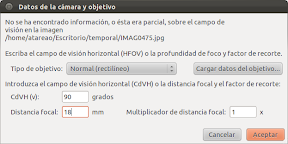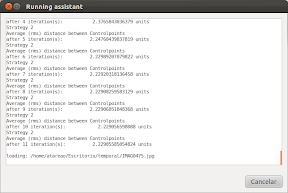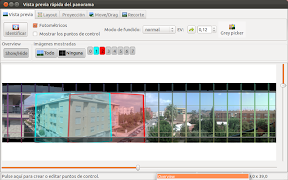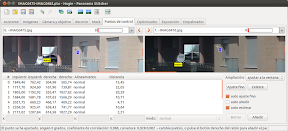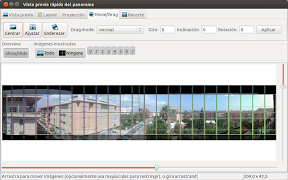Hay ocasiones en la que te encuentras con un paisaje que te gustaría mantener en tus retinas durante horas, pero que te tienes que conformar con fotografiar. Claro que la sensación que obtienes no es exactamente la misma, porque simplemente capturas una parte del paisaje. También puedes hacer varias fotografías, y luego superponer una sobre la otra para conseguir el efecto deseado:
Esto hace años, lo hacía con unas tijeras, tipo, “corta, pega y colorea”, pero claro, hoy en día…
Hugin
Hugin es una aplicación que te va a permitir hacer precisamente esto, a partir de un conjunto de fotografías crear una vista panorámica.
Instalación
Hugin se encuentra en los repositorios de Ubuntu, así que para instalarlo, puedes hacer clic en Hugin, o desde el terminal:
sudoapt-getinstallhugin
Funcionamiento
Una vez iniciado hugin, te vas a encontrar con la siguiente pantalla:
La primera operación, es cargar las fotografías que compondrán tu panorama. Para ello pulsas el botón “Cargar imágenes” y seleccionas las fotografías. Una vez cargadas, depende de las características de tu cámara, y de los metadatos que guarde en la fotografía, es posible que te solicite información adicional:
El siguiente paso es alinear las fotografía, para lo que pulsas el botón “Alinear…”, y comenzará el proceso:
Una vez terminado este proceso, verás la siguiente ventana, donde deberás ajustar los parámetros de montaje para conseguir el mejor resultado posible:
En la siguiente pestaña “Layout”, verás la asociación de puntos de control, indicado mediante líneas de colores, donde el color verde quiere decir un buen alineamiento, el color amarillo, indica un alineamiento medio, y el rojo un mal alineamiento:
Salvo que la composición sea muy mala, no creo que valga la pena añadir mas puntos de control, puesto que se trata de una labor verdaderamente tediososa.
En la pestaña de “Proyección”, podemos seleccionar precisamente el tipo de proyección deseado. En función de nuestra selección, el resultado será completamente distinta.
Y en la última pestaña, la correspondiente al “Recorte”, defines las dimensiones de la ventana que forma la panorámica:
Cuando hayas terminado con todos tus ajustes regresas a la ventana principal y pulsas el botón “Crear la panorámica”, y una vez terminado el proceso de montaje, tendrás concluida tu imagen panorámica:
Conclusión
Algunas cámaras ya llevan incorporado este tipo de software que te permite realizar montajes panorámicos “al vuelo”, sin embargo, si no tienes una cámara de este tipo, Hugin, es una excelente solución. El resultado es realmente bueno, no llegas a distinguir el lugar en el que se realiza el empalme entre imágenes, y es una solución suficientemente rápida, como para no pasarte toda la tarde del domingo, haciendo creaciones panorámicas de tus imágenes. Es una herramienta que tienes disponible, y que sabiéndolo, te permite hacer tus fotografías para posteriormente en casa, hacer el montaje con tranquilidad.
Más información: Hugin
Fuente: atareao